华为电脑便签模式如何启用?
4
2025-04-19
电脑局部黑屏是许多用户在使用电脑过程中可能遇到的问题,它不仅影响视觉体验,还可能暗示着更深层次的硬件或软件问题。在本文中,我们将深入了解电脑局部黑屏的原因,并提供一系列实用的快速修复方法。无论是新手还是有经验的用户,本文都将为您提供详尽的指导。
显示器或连接线问题
显示器自身故障或者连接线接触不良是最常见的局部黑屏原因。显示器长时间使用后老化,或连接线磨损、弯曲过度,都可能导致信号传输不稳定,从而产生黑屏区域。
显卡故障
显卡是电脑显示图像的重要硬件。如果显卡过热或损坏,可能会导致屏幕局部显示异常。驱动程序不兼容或过时也可能引起类似问题。
系统软件故障
操作系统故障或软件冲突有时也会引起屏幕显示问题。系统文件损坏或病毒影响都可能导致部分屏幕显示异常。
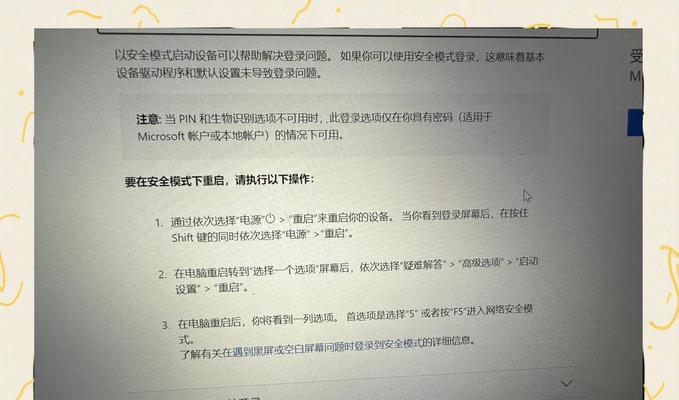
硬盘问题
硬盘问题看似与屏幕显示无直接关联,但实际上,硬盘上的系统文件损坏或分区表损坏,可能会导致系统加载错误,间接引起屏幕显示问题。

检查显示器及连接线
1.重新连接所有显示器连接线,确保连接稳固。
2.尝试更换不同的连接线,看是否能解决问题。
3.将显示器连接至另一台电脑,确认显示器自身是否正常工作。
更新显卡驱动程序
1.右键点击桌面,选择“NVIDIA控制面板”或“AMDRadeon设置”等显卡控制面板。
2.进入“驱动程序”选项,查看并更新显卡驱动程序。
系统文件检查
1.使用快捷键Win+X打开“WindowsPowerShell(管理员)”。
2.输入`sfc/scannow`命令,系统会自动扫描并修复系统文件。
检查硬件
1.关闭电脑,打开机箱,检查显卡是否安装稳固,散热器是否工作正常。
2.使用其他电脑的硬盘替换当前硬盘,检查是否是硬盘故障。
使用安全模式
1.重启电脑,在启动过程中按F8进入“高级启动选项”。
2.选择“安全模式”,在安全模式下,系统以最小化运行,可以帮助我们判断是否是第三方软件导致的问题。

综合以上,电脑局部黑屏可能是由显示器硬件、显卡、系统软件、硬盘等多方面因素造成的。通过逐一排查和修复,多数情况下可以解决这一问题。重要的是,在遇到问题时不要慌乱,按照本文提供的方法步骤,逐步诊断和修复,相信您很快就能恢复电脑的正常显示。如果问题依旧无法解决,建议联系专业维修人员进行进一步检查。
版权声明:本文内容由互联网用户自发贡献,该文观点仅代表作者本人。本站仅提供信息存储空间服务,不拥有所有权,不承担相关法律责任。如发现本站有涉嫌抄袭侵权/违法违规的内容, 请发送邮件至 3561739510@qq.com 举报,一经查实,本站将立刻删除。